发布时间:2024-01-22 09:01:21来源:JQDEMO.COM
你们是不是也在使用photoshop软件呢?那么你们知道photoshop怎样新建图层吗?下文小编就为各位带来了photoshop新建图层的方法,感兴趣的用户快来下文看看吧。
photoshop怎样新建图层?photoshop新建图层的方法
首先在电脑上打开【Photoshop软件】,如下图所示。

然后来到【Photoshop界面】,如下图所示。

然后再点击【图层——新建】,如下图所示。

接着再选择【图层】,如下图所示。

然后会弹出一个【新建图层】窗口,可以重命名【图层的名称】,如下图所示。

最后显示结果如下图所示。

以上就是photoshop新建图层的方法的全部内容,更多精彩教程请关注JQ下载站!
下一篇:很抱歉没有了

photoshop怎么使用浮雕效果

photoshop如何调整图片大小

photoshop怎样设置工作区背景色

photoshop怎样储存图像

photoshop怎样加入粗体字

Photoshop怎么制作空心字体

Photoshop怎样输入文字

Photoshop如何制作烫金艺术字

Photoshop怎样给照片添加光源

photoshop2020如何横向打印

photoshop2020如何调整图像大小

photoshop2020如何轻松打印

photoshop2020怎么样调整亮度
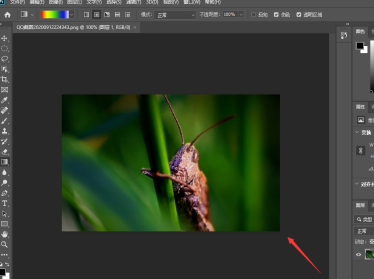
photoshop2020如何新建图层

photoshop2020怎么使用‘风’滤镜
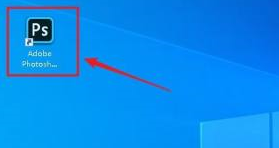
photoshop2020怎么使用多通道模式

photoshop怎样新建工程

photoshop怎样制作宝马标志

photoshop怎么样使用马赛克

photoshop

战略行动
3.6MB | 卡牌对战

拳魂觉醒全人物
907.33MB | 动作格斗

海洋勇士
119MB | 动作格斗

印尼巴士车
139.42MB | 体育竞技

百合咖啡厅
79MB | 挂机养成

最后的都市废土冒险
9.31MB | 角色扮演

案发现场真相灯塔中文版
24MB | 动作格斗

女孩主题世界公园
86.50MB | 休闲益智

火柴人影神死斗
未知 | 动作格斗

运输经理大亨内置修改器版
未知 | 模拟塔防

公路交通赛车全车解锁版
未知 | 体育竞技

沙滩车竞速2内置功能菜单版
未知 | 体育竞技

2048朝代版
未知 | 休闲益智

我的小小兵团
未知 | 模拟塔防

别动我的宝石
未知 | 模拟塔防

神州豪侠
未知 | 卡牌对战

2023-04-16
小宇宙如何解绑微信 解绑微信步骤分享
微信键盘怎么设置语音转文字 键盘设置语音转文字教程
好分数教师版阅卷总进度在哪看 阅卷总进度查看方法介绍
苹果14pro怎么设置方言 设置方言教程分享
哔哩哔哩安卓版在哪修改个性签名 修改个性签名方法介绍
剪映封面如何添加文字 封面添加文字方法介绍
红米note9怎么开启5G网络 开启5G网络方法介绍
iphone12如何拍杜比视界 拍杜比视界方法介绍
华为mate30pro如何设置返回键 设置返回键方法介绍